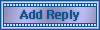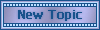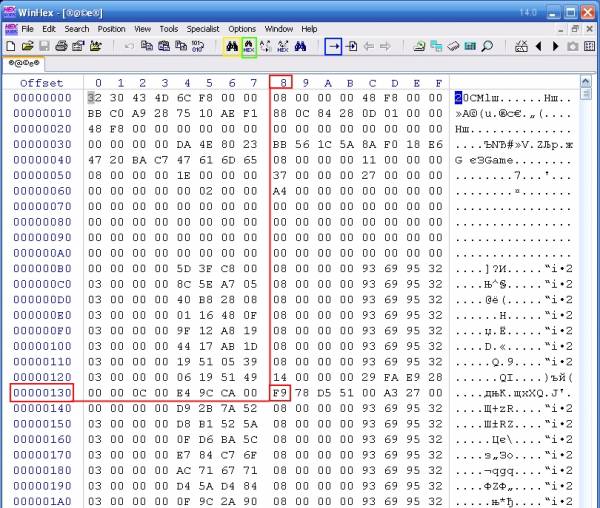| Fenrir | Дата: Понедельник, 06.02.2012, 15:39:38 | Сообщение # 1 |
 Лейтенант
Группа: Друзья
Сообщений: 74
Статус: Offline
| Введение в хекс.
Что такое hex редактор? По сути это такой же редактор, как и любой другой. В нем можно менять, дописывать, копировать, вставлять.
Чем же он отличается? Тем что здесь все представлено в шестнадцатиричной системе. Что это за система? В отличие от привычной нам десятиричной, в котрой счет ведется от 1 до 10, в этой системе счет ведется от 1 до 16. И выглядит это так:
1 - 01
2 - 02
3 - 03
4 - 04
5 - 05
6 - 06
7 - 07
8 - 08
9 - 09
10 - 0A
11 - 0B
12 - 0C
13 - 0D
14 - 0E
15 - 0F
16 - 10
17 - 11
и так далее...
Т.е. по сути, все эти непонятные буквы - это обычные числа, представленные в шестнадщатиричном виде.
Для работы с hex редактором важно понимать, что такое адрес.
Если вы работаете с файлом, то это смещение относительно начала файла.
Для работы я пользуюсь WinHex 14.0 (скачать можно тут)
Небольшой экскурс по самой программе:
1. Как узнать адрес ячейки, с которой мы производим какие либо дествия?
Это бывает полезным для того, чтобы в следующий раз быстро ее найти. Нашу ячейку я обвел красным цветом. Смотрим на значение слева и на значение вверху (обведены красным)
слева у нас - 130, сверху - 8. Значит адрес ячейки 138.
2. Как быстро переместиться к ячейке, адрес которой мы запомнили в прошлом примере?
Жмем на стрелку в панели инструментов (обведена синей рамкой) и вводим в выпавшем окне 138. Жмем Enter и мы перемещаемся в нашей ячейке.
3. Как найти ячейку не зная ее адреса, но зная ее значение?
а) если мы ищем hex значение
Жмем на бинокль под которым есть надпись HEX (обведен зеленой рамкой) и вводим в выпавшем окне значение.
Все для той же ячейки это будет F9. Жмем Enter и оказываемся в ячейке с данным значением.
Но... таких одинаковых значений в файле может быть много.
Для того чтобы исключить большОе кол-во вариантов поиска желательно запоминать значения в соседних ячейках, и в поиск забивать ряд значений (в нашем примере F978D55100A32700). Это даст более точный поиск.
б). если нам известно текстовое название и мы не знаем hex кодов.
Для этого испольуется обычный бинокль (обведен желтой рамкой)
Вот собственно основные операции, которые могут нам потребоваться.
Значения меняются обычным вводом нового значения поверх имеющихся, после чего для сохранения изменений достаточно нажать на дискету (собственно как и в большинстве редакторов).
Основные операции:
Как и во всех редакторах, в этом можно копировать и вставлять как одно значение, так и блок значений.
- Для выделения блока достаточно зажать Shift и выделить нужное количество ячеек.
- Копирование - Ctrl + C
- Вставка с заменой - Ctrl + B
- Вставка со смещением - Ctrl + V
Если у Вас возникли какие-то вопросы, то можете задавать их в этой теме.
Буду стараться отвечать на них по мере возможности.
С уважение, FRCxFenrir,



Сообщение отредактировал FRCxFenrir - Вторник, 07.02.2012, 00:03:09 |
| |
| |